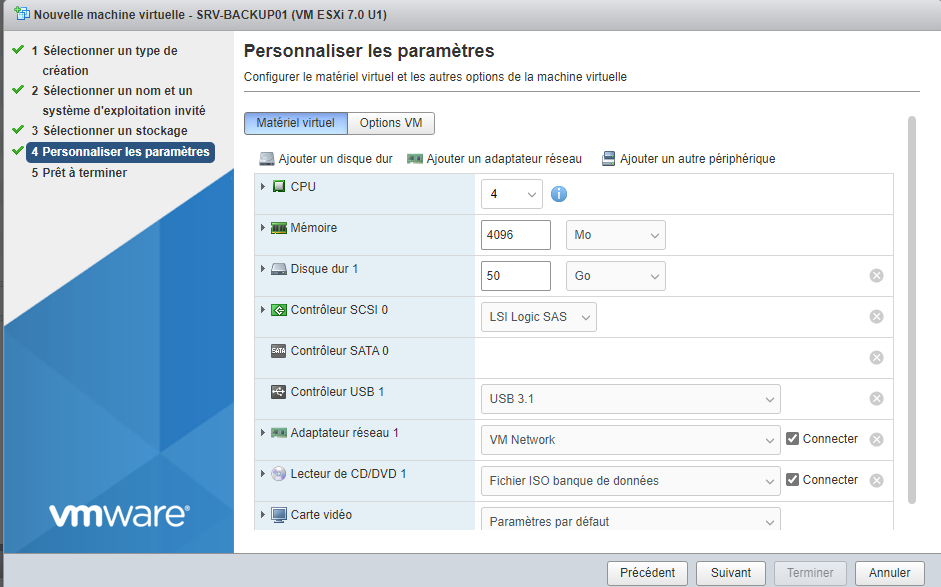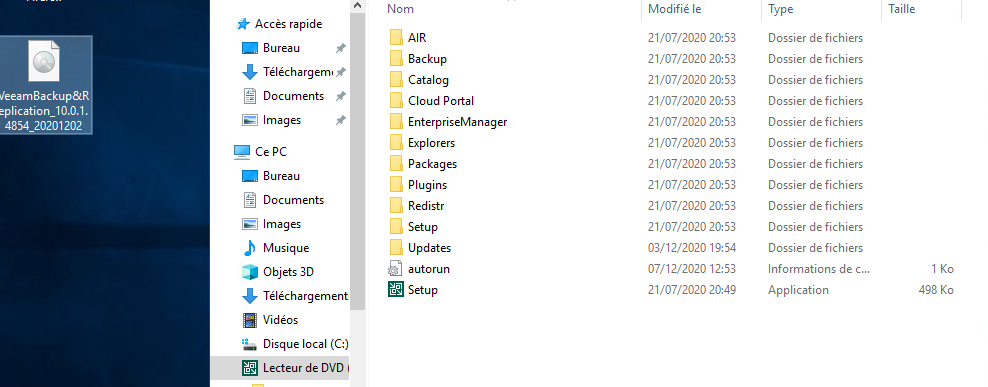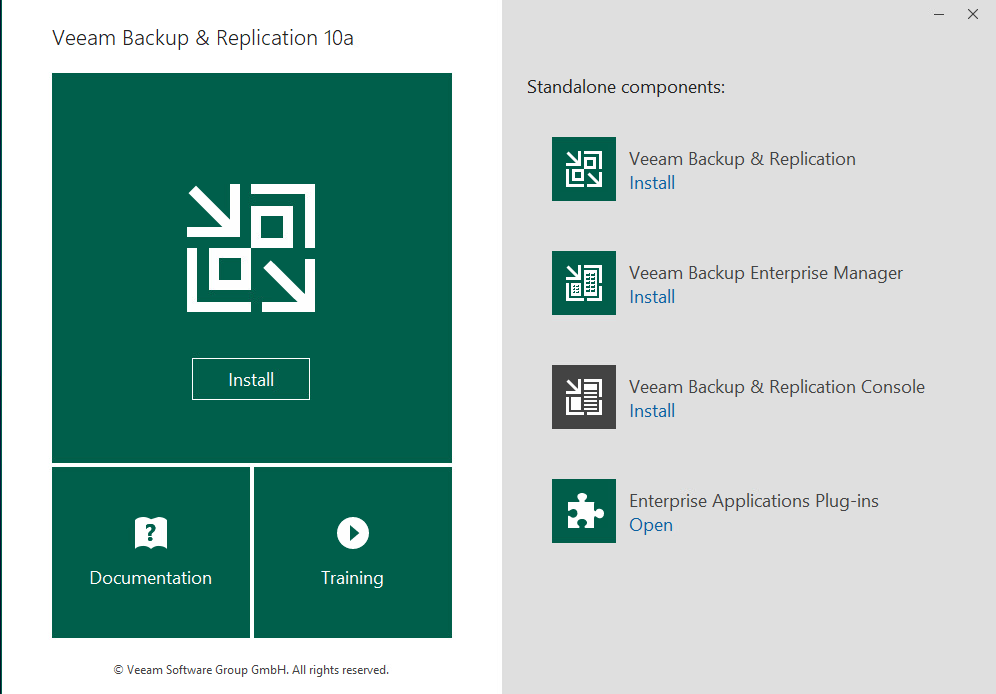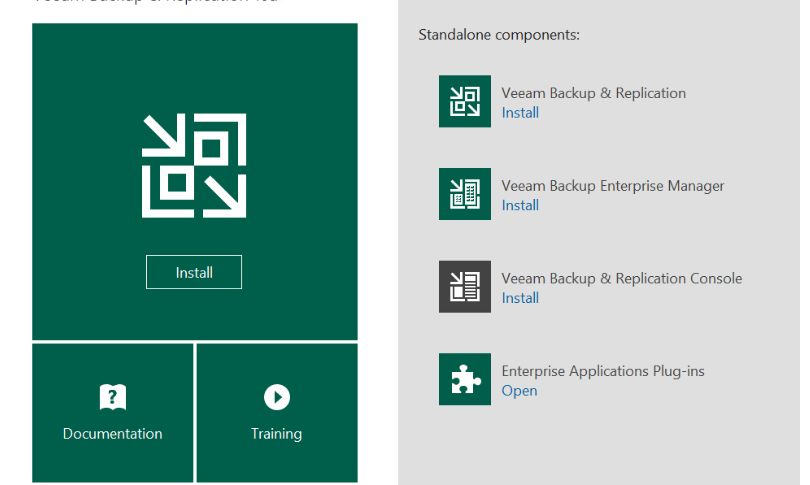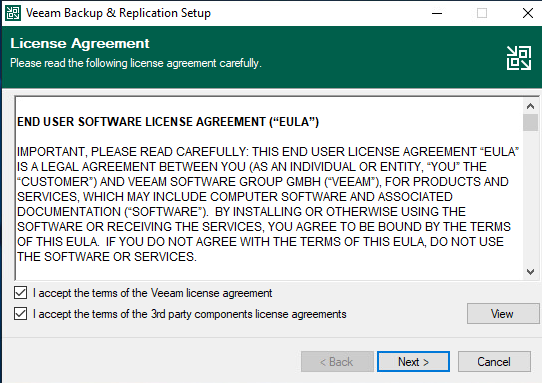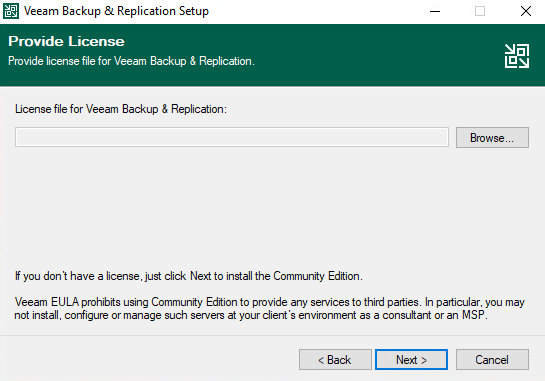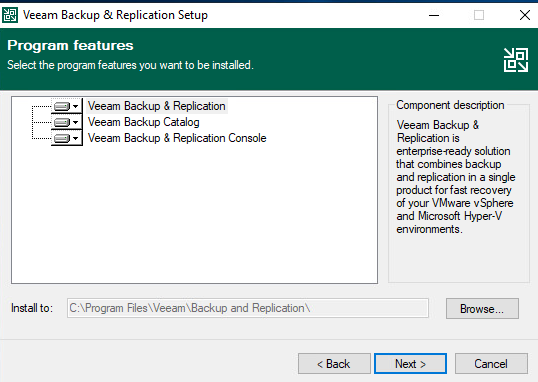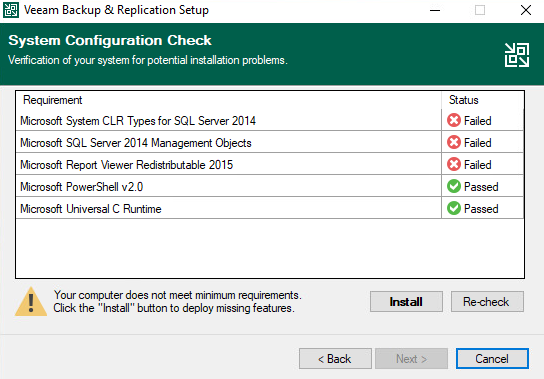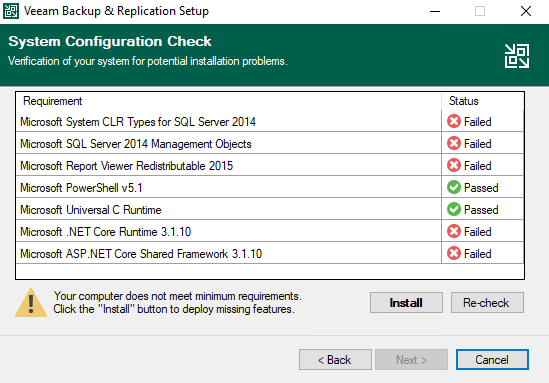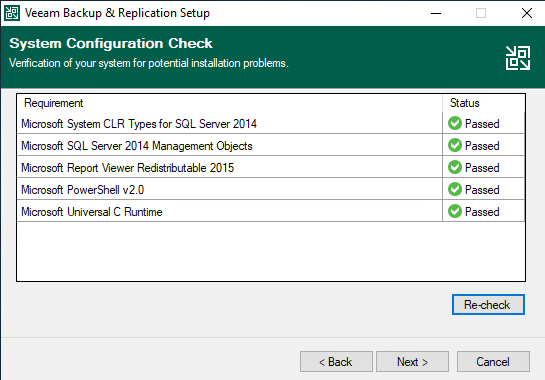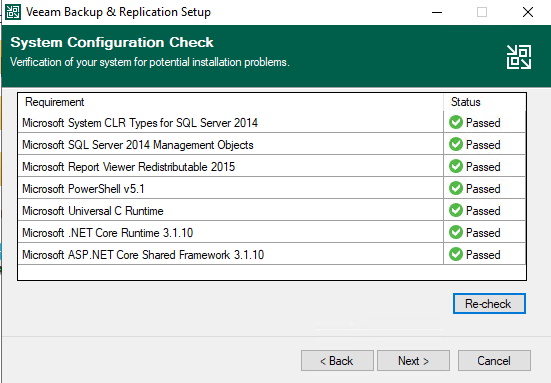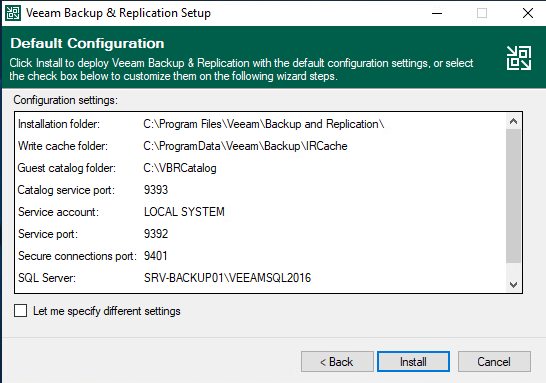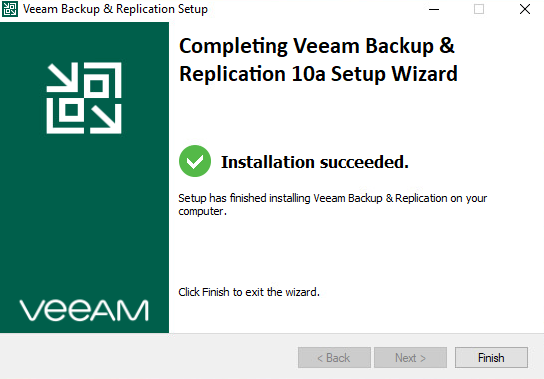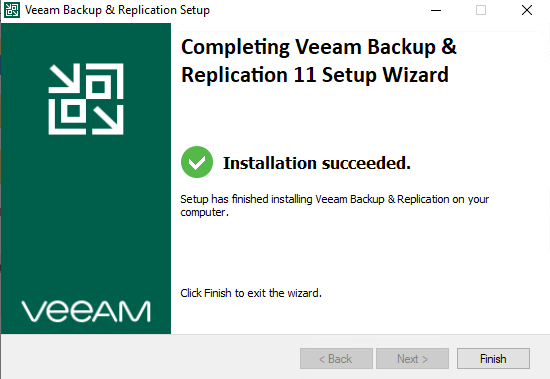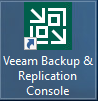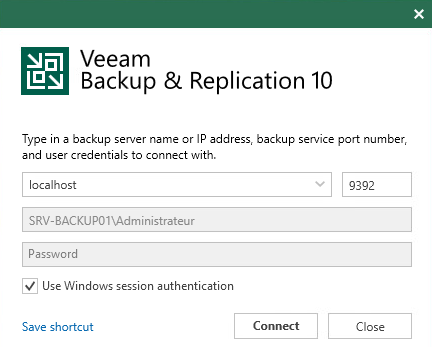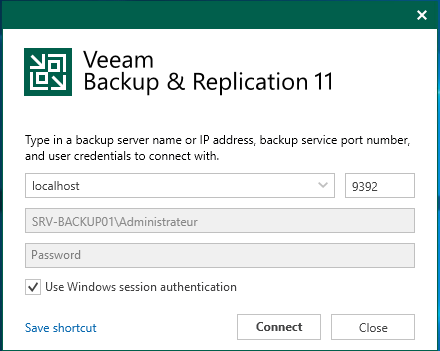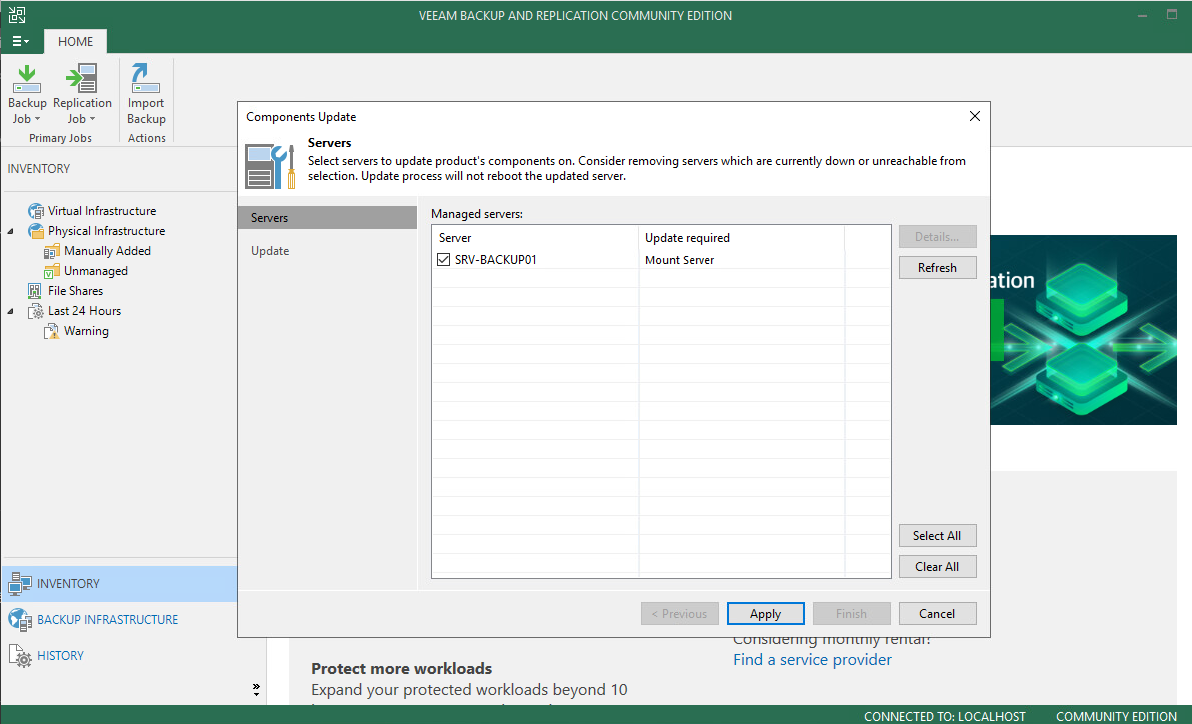Installation de Veeam Backup & Replication 11 (sur ESXI)
J'ai choisi Windows Server 2019. Le nom d'hôte est SRV-BACKUP01.
On télécharge l'ISO de Veeam Backup & Replication Community Edition.
On lance le Setup puis on clique sur "Install" à gauche.
On lit et accepte les termes.
On ajoute la licence. Dans notre cas, nous n'en avons pas. Le fait de passer cette étape passera Veeam en Community Edition.
On installe les 3 composants. La console pourrait être installée sur un autre PC / serveur pour voir la console Veeam.
Veeam détecte les prérequis. S'ils ne sont pas là, on peut cliquer sur "Install" pour les installer.
On peut changer la configuration de Veeam ici. Je laisse par défaut.
Veeam est installé !
On lance la console.
On se connecte.
Veeam Backup & Replication 1011 se lance.
On choisit notre serveur.